- 公開日:
iPadでウェブページをブックマークする方法
iPadを使用している際、お気に入りのウェブページにタップ1回でアクセスできるようになると便利だと思いませんか?
この記事では、iPadにウェブページをブックマークし、ホーム画面から直接アクセスする方法をご紹介します。
Safariを開く
iPadでSafariブラウザを開きます。

ウェブページにアクセス
ブックマークしたいウェブページに移動します。
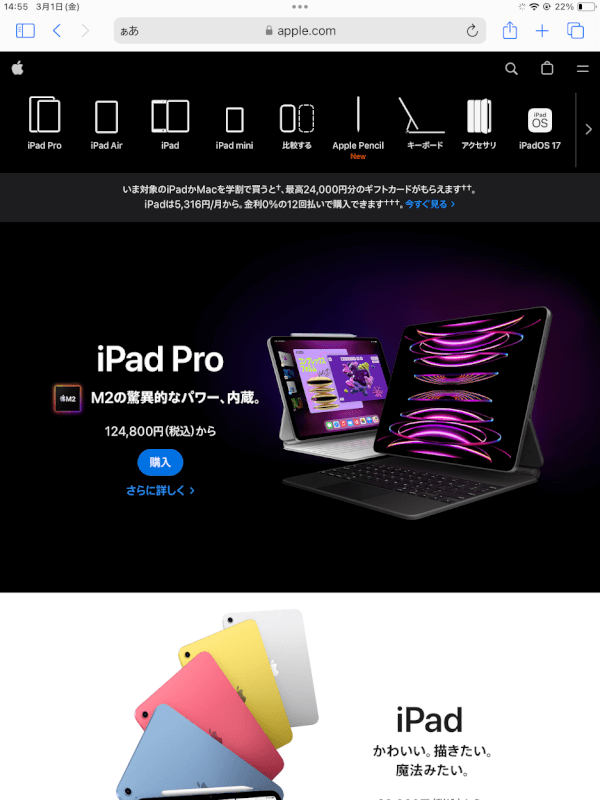
共有アイコンをタップ
共有アイコン(上向き矢印が出ている四角)をタップします。
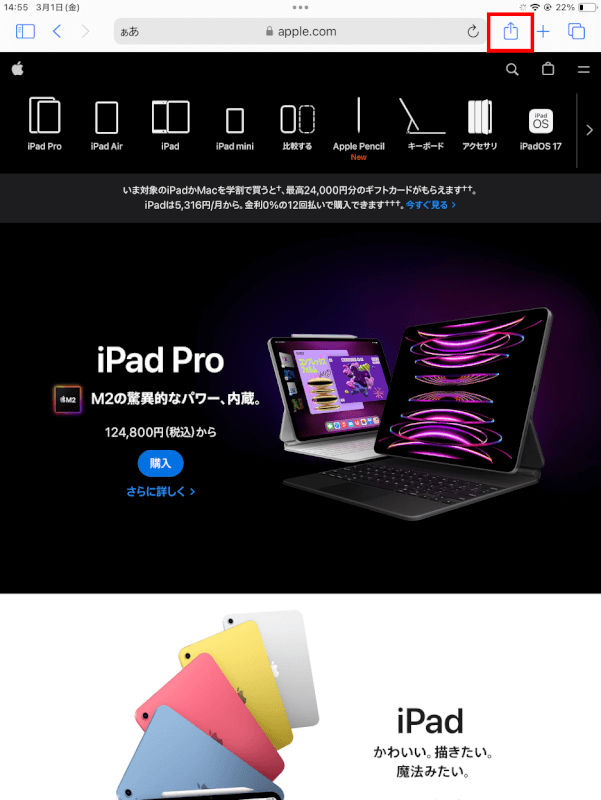
「ホーム画面に追加」を選択
「ホーム画面に追加」をタップします。
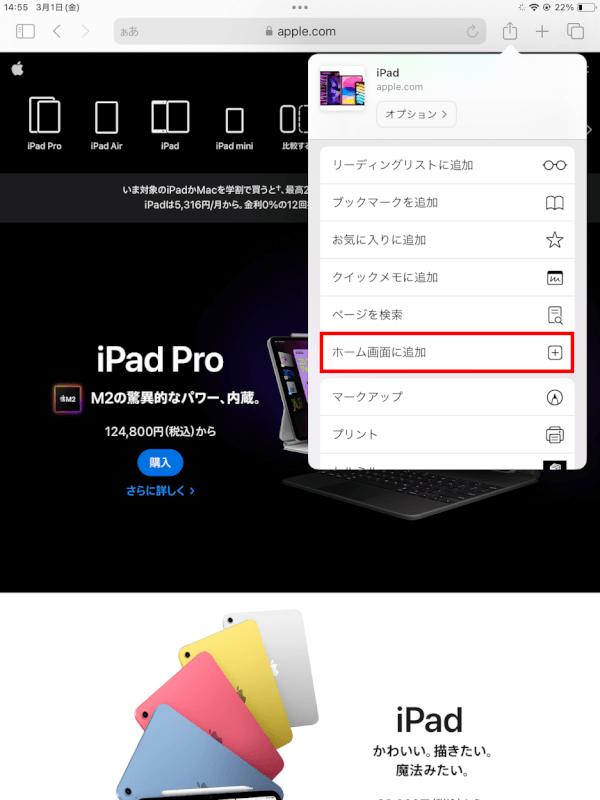
ショートカットの名前を入力
ショートカットに名前(例: iPad)を付けることができます。デフォルトではウェブサイトのタイトルが使用されますが、好きな名前に編集できます。
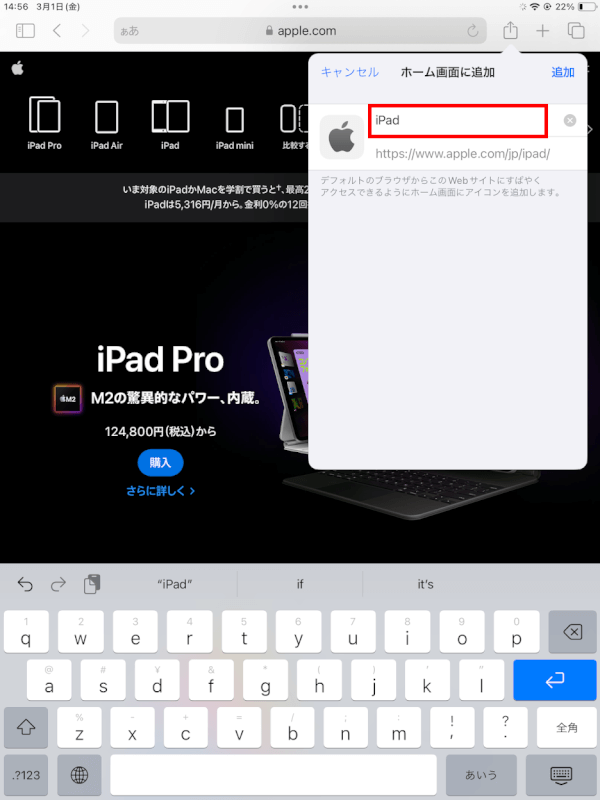
追加をタップ
ダイアログボックスの右上隅にある「追加」をタップします。
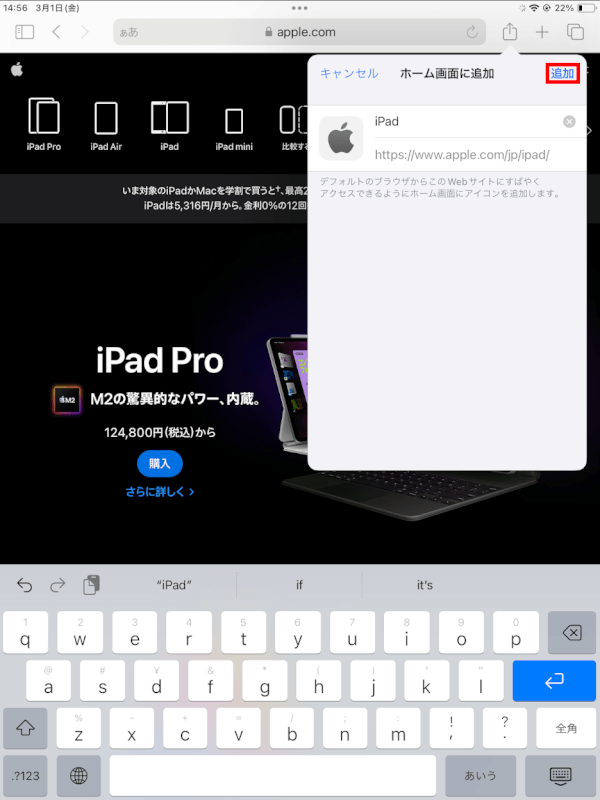
ブックマークを開く
ブックマークされたアイコン(例: iPad)を開きます。
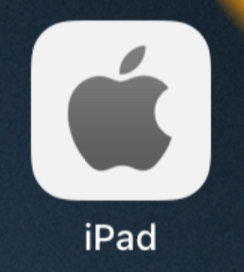
ブックマークされたページが表示
ブックマークしたページが表示されました。
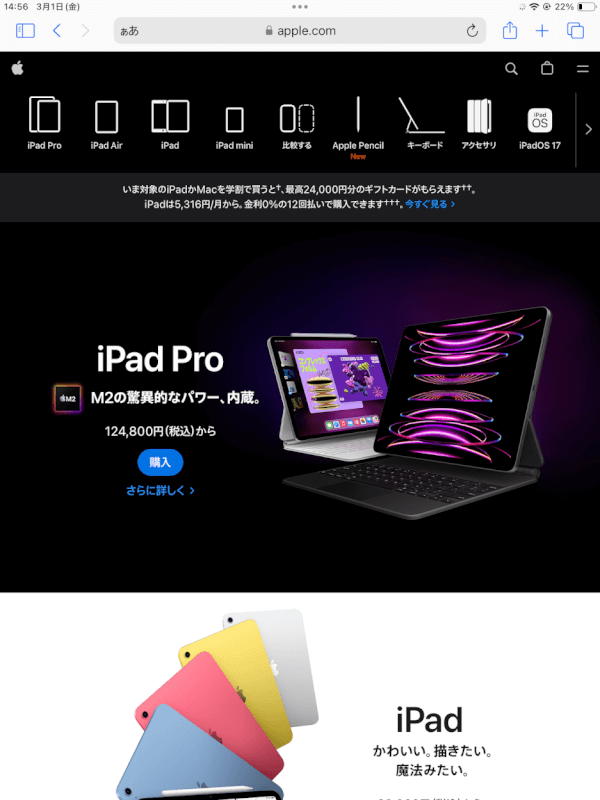
さいごに
これらの手順を完了すると、アプリのような新しいアイコンがホーム画面に表示されます。このアイコンをタップすると、Safariで直接ブックマークしたウェブサイトが開きます。
これは、Safariを開いて頻繁に訪れるウェブサイトにすばやくアクセスできる便利な方法です。
